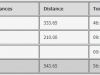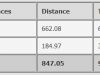Cle d’authentification
Extrait du tutoriel Ubuntu
Certaines sources de mise à jour utilisent un système de clés qui permet de vérifier l’authenticité et l’intégrité des paquets proposés.
Méthode automatisée (recommandé)
La plupart du temps, le site internet du dépôt que vous souhaitez ajouter vous donne une ligne de commande à copier-coller dans un terminal pour ajouter la clé d’authentification. Ce qui donne quelque chose qui ressemble à ça :
wget -q http://fr.packages.exemple.org/exemple-key.gpg -O- | sudo apt-key add -
Cette commande téléchargera la clé et l’ajoutera dans votre « trousseau de clés d’authentification ».
Méthode manuelle
Pour ajouter une clé d’authentification manuellement, il vous faut tout d’abord télécharger la clé d’identification puis l’importer:
1) Télécharger la clé d’identification
La clé d’identification est un petit fichier se terminant souvent par « .asc » ou « .gpg ».
Pour l’enregistrer via votre navigateur web, il suffit de faire clic droit → Enregistrer sous sur le lien menant à la clé. (Attention, il s’agit d’un fichier texte contenant une suite de caractère, donc si vous cliquez simplement dessus via Firefox, vous ouvrirez juste le fichier texte dans Firefox sans l’enregistrer).
Si la clé n‘est pas disponible au téléchargement, récupérez la par cette méthode :
Méthode de récupération (très rarement utilisée) : télécharger la clé publique en utilisant la commande gpg sur les 8 derniers caractères du code 0123456789ABC fourni par le message d’erreur vu précédemment lors de l’ajout du dépot , soit ici : 56789ABC. Ce qui nous donne la commande :
gpg --recv-key 56789ABC
ou avec le serveur :
gpg --keyserver wwwkeys.eu.pgp.net --recv-key 56789ABC
2) Importer la clé d’identification
Une fois que vous avez enregistré la clé (fichier « .asc » ou « .gpg ») sur votre ordinateur, il vous suffit d’importer cette clé:
gpg --export --armor 56789ABC | sudo apt-key add -
-
soit graphiquement: allez dans le menu ci-dessous puis cliquez sur « Importer la clé » pour choisir la clé précédemment téléchargée (.asc ou .gpg).:
| Ubuntu, Edubuntu | Système → Administration → Sources de logiciels → Authentification |
|---|---|
| Kubuntu | Menu K → Système → Gestionnaire Adept → Adept → Gérer les dépôts → Authentification |
| Xubuntu | Applications → Système → Sources de mises à jour → Authentification |